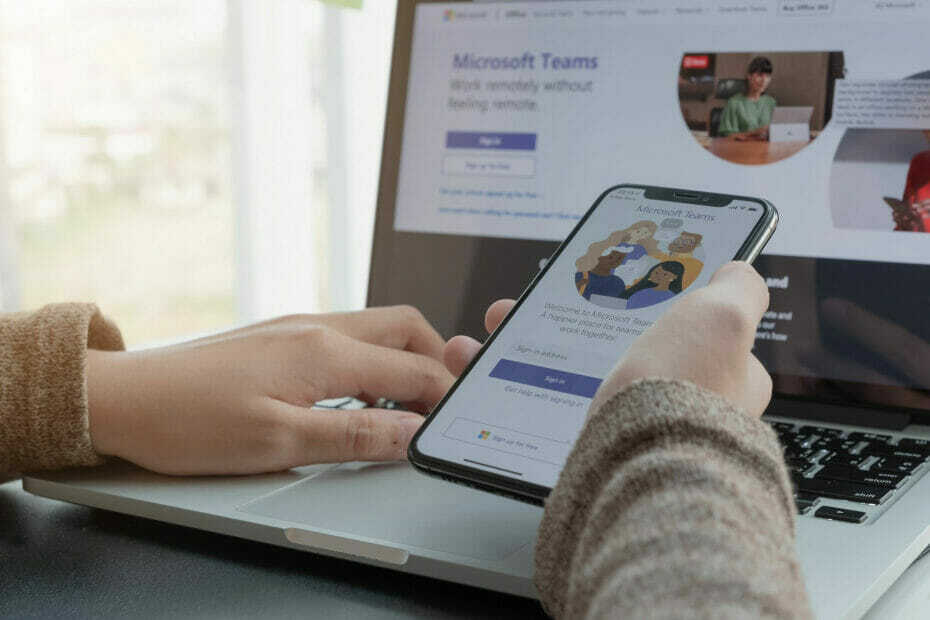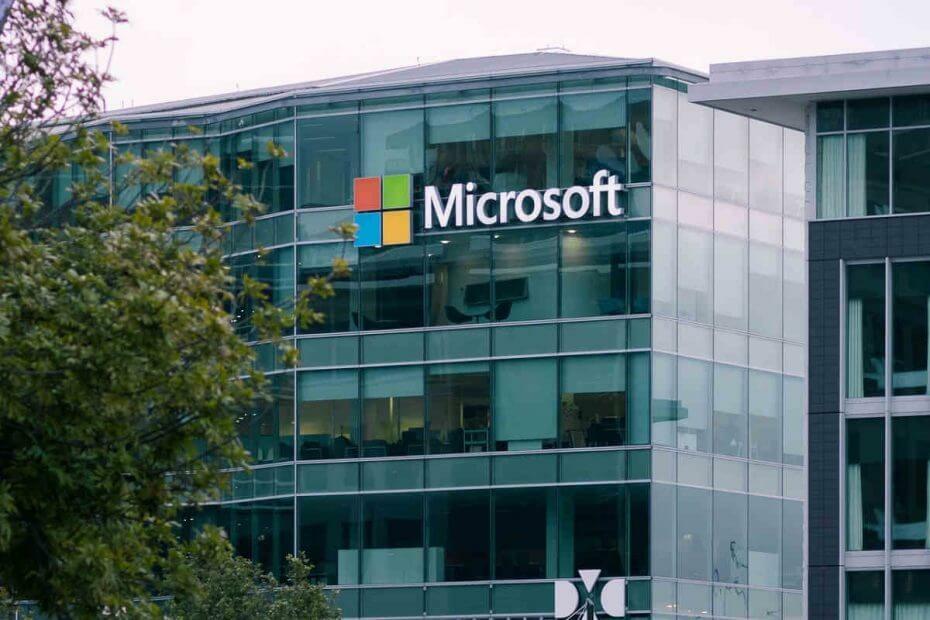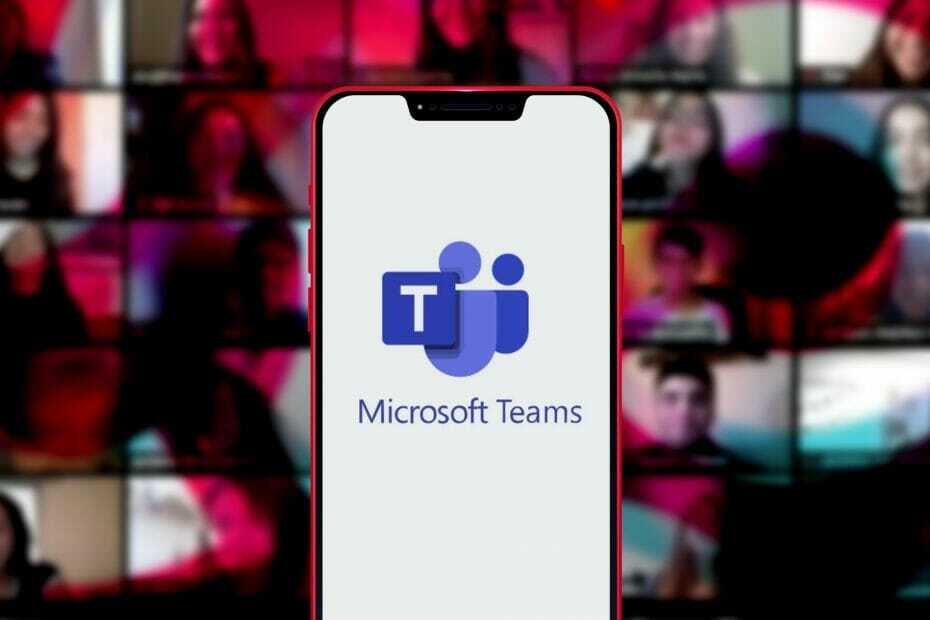Eroarea AADSTS51004 Teams nu este atât de comună, dar există o soluție simplă.
- Această eroare nu afectează doar echipele, ci și alte aplicații Microsoft.
- Asigurați-vă că vă conectați cu un cont adecvat și verificați-l de fiecare dată.
- Verificați închirierea dvs. Microsoft și vedeți dacă este încă disponibilă.

XINSTALAȚI FÂND CLIC PE DESCARCARE FIȘIER
- Descărcați Fortect și instalați-l pe computerul dvs.
- Începeți procesul de scanare al instrumentului pentru a căuta fișiere corupte care sunt sursa problemei tale.
- Faceți clic dreapta pe Începeți reparația astfel încât instrumentul ar putea porni algoritmul de reparare.
- Fortect a fost descărcat de 0 cititorii luna aceasta.
Microsoft Teams ar putea fi cel mai popular aplicație pentru lucru. Aplicația are acum o mulțime de caracteristici excelente bazate pe AI care vă permit să lucrați eficient. Poți să folosești Recapitulare AI, pentru a rezuma rapid o întâlnire. Puteți crea organigrameși folosiți-le pentru a construi un flux de lucru mai bun. Toate acestea sunt în Microsoft Teams.
Dacă vă puteți autentifica, desigur. De ce spunem asta? Ei bine, există o eroare deosebit de stresantă pe care o poți întâlni uneori în Teams. vorbim despre eroarea AADSTS51004.
Eroarea AADSTS51004 Teams apare sub diferite forme. Dar toți au aceeași problemă. Există o problemă în timp ce încercați să vă înscrieți pe site-ul web Microsoft, la o aplicație Microsoft, cum ar fi Teams, sau chiar la o aplicație Microsoft, cum ar fi OneDrive.
Când înregistrarea eșuează, există de multe ori când apare această eroare specială. Poate apărea așa AADSTS51004: Contul de utilizator 4ZtVnLfa9UfSXjKe/32NLQ== nu există în directorul 4842004-47b3-4aso-8f12-797e13d1-y823. Pentru a vă conecta la această aplicație, contul trebuie adăugat în director. Și poate apărea pur și simplu așa AADSTS51004: Contul de utilizator….
Cum se remediază eroarea AADSTS51004 Teams
În primul rând, această eroare înseamnă că contul de utilizator nu există în directorul contului Microsoft. O aplicație Microsoft, în cazul nostru, Teams, probabil a ales chiriașul greșit la care să se conecteze. Și acum, utilizatorul conectat în prezent a fost împiedicat să facă acest lucru, deoarece nu are închiriere.
Ce să faci atunci? Ei bine, dacă acest utilizator ar trebui să se poată conecta, adăugați-l ca invitat.
Pentru a adăuga utilizatori de colaborare B2B în director, trebuie să urmați acești pași.
- Conectați-vă la Portalul Azure în Administrator de utilizatori rol. Un rol cu privilegii de invitat invitat poate invita și utilizatori externi.
- Navigheaza catre Azure Active Directory, apoi mergeți la Utilizatori panou.
- Selectați Invitați utilizator extern din meniu.

De acolo puteți adăuga profilul existent și îl puteți personaliza. În cele din urmă, puteți adăuga o închiriere la acesta și atunci va fi totul bine.
Cu toate acestea, cea mai simplă soluție pentru aceasta ar fi să verificați dacă contul dvs. mai are un Închiriere Microsoft 365, iar dacă nu, atunci reînnoiește-l.
Sperăm că ați găsit aceste soluții utile. Asigurați-vă că ne spuneți dacă a funcționat în secțiunea de comentarii de mai jos.
Încă mai întâmpinați probleme?
SPONSORIZAT
Dacă sugestiile de mai sus nu ți-au rezolvat problema, computerul poate întâmpina probleme mai grave cu Windows. Vă sugerăm să alegeți o soluție all-in-one, cum ar fi Fortect pentru a rezolva problemele eficient. După instalare, faceți clic pe butonul Vizualizați&Remediați butonul și apoi apăsați Începeți reparația.